
Večina uporabnikov uporablja shranjevanje v oblaku. To je varen in udoben način za shranjevanje datotek ali varnostnih kopij. Ker to ne zavzame prostora v vaši napravi, je poleg tega mogoče dostopati do tega prostora za shranjevanje iz vseh naprav, tudi iz telefona ali tablice Android. Nato vam pokažemo, kako dostopate do oblaka iz Androida.
Če si kdaj želiš dostopajte do oblaka iz svojega mobilnega telefona ali tablice, vam pokažemo, kako je to mogoče. Je nekaj res preprostega, saj so vse platforme v oblaku dostopne iz Androida, bodisi z domačo aplikacijo bodisi iz brskalnika, na primer. Torej, če ste iskali, kako dostopati do oblaka iz Androida, boste vedeli, kako.
Povemo vam več o tem, kaj je oblak, čemu služi in seveda kako dostopati do oblaka iz naprav Android. Tako boste imeli ves čas dostop do tega prostora za shranjevanje, v katerem imate trenutno račun. Noben uporabnik pri tem ne bo imel težav v zvezi s tem.
kaj je oblak
Oblak je ime za platforme za shranjevanje, ki delujejo na spletu. Te platforme za shranjevanje nam dajejo možnost shranjevanja vseh vrst datotek na oddaljenih strežnikih.
To nam omogoča dostop do teh strežnikov na daljavo iz katere koli naprave (mobilna naprava, osebni računalnik, tablica). To bo mogoče iz brskalnika na teh napravah ali z lastnimi aplikacijami ali programi, kot so aplikacije za Android. Čeprav bo za to ves čas potrebna internetna povezava.
To je dober način za shranjevanje datotek, ne da bi zavzeli prostor za shranjevanje na sami napravi. Tako uporabnikom pomaga prihraniti prostor na svojih telefonih, tablicah ali računalnikih. Poleg tega so varnostne kopije, ki so narejene na napravah, kot so tiste, ki jih naredimo na Androidu, shranjene tudi v oblaku. Tako so ves čas varni.

Pravzaprav na Androidu imamo možnost neposrednega nalaganja datotek v oblak, kot so kopije naših fotografij ali datotek, tako da so dobro zaščitene.
Če želimo, je mogoče te datoteke tudi izbrisati iz naprave, saj so ves čas shranjene v oblaku. To je torej dober način, da se prepričamo, da ne bomo izgubili datotek, če so bile na primer izbrisane v telefonu, ker so že shranjene v oblaku.
možnosti shranjevanja v oblaku

Trenutno imamo na voljo številne platforme za shranjevanje v oblaku. Vsi so dostopni iz katere koli vrste naprav. Ker, kot smo že povedali, ga je mogoče vnesti iz brskalnika na napravi ali pa imajo svojo aplikacijo za telefone ali v nekaterih primerih celo svoj program za računalnike. Tako bo dostop ves čas nekaj preprostega.
V vseh je potrebno imeti račun, običajno bo za dostop do njega uporabljena e-pošta in geslo. Količina brezplačnega prostora za shranjevanje, ki nam je na voljo, je nekoliko spremenljiva, saj imamo na večini platform brezplačni načrt, kot tudi različne plačilne načrte.
Google Drive nam na primer omogoča brezplačno shranjevanje 15 GB, če pa želimo več prostora za shranjevanje, se moramo zateči k plačilnim načrtom, ki so na voljo v njem. To je enako na drugih platformah, čeprav je omenjena prosta zmogljivost nekoliko spremenljiva.
Če želimo v oblaku shraniti veliko datotek, potem bomo morali plačati denar v mnogih primerih. Ker so načrti z večjo zmogljivostjo oblaka tisti, ki so plačljivi.
Dobro je primerjati različne možnosti, ki jih imamo v zvezi s tem, tako glede zmogljivosti kot cene. Ker imajo praktično vse platforme za shranjevanje v oblaku lastno aplikacijo za Android, se bomo lahko brez težav prijavili v svoj račun na svojih napravah, kadar koli želimo.

Kako dostopati do oblaka na Androidu
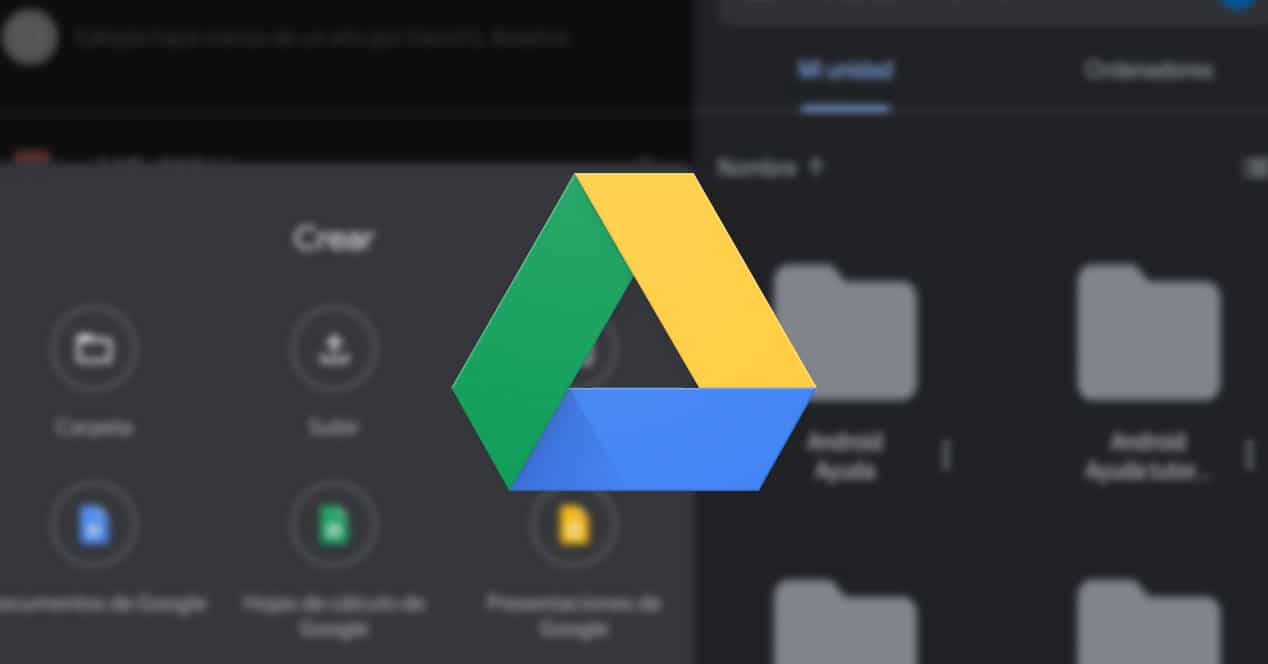
Kot smo že omenili, V sistemu Android imamo Google Drive kot privzeto aplikacijo za shranjevanje v oblaku. To je aplikacija, ki je nameščena na telefonih in tablicah s standardnim operacijskim sistemom, zato je dobra možnost za uporabo.
Vanj bomo lahko shranjevali datoteke ali varnostne kopije, ki jih naredimo iz telefona ali aplikacij. Poleg tega imamo na voljo več GB brezplačnega prostora za shranjevanje, tako da imamo lahko brez skrbi shranjene datoteke.
Če želimo do oblaka dostopati iz Androida, bomo to lahko storili neposredno iz telefona ali tablice z uporabo aplikacije Google Drive na njem. To je nekaj zelo preprostega, tako da če želimo shraniti datoteke ali odpreti tiste, ki jih že imamo shranjene v oblaku, bo to mogoče na ta način. Koraki za dostop do oblaka v Androidu so naslednji:
- Poiščite aplikacijo Google Drive v telefonu.
- Odprite to aplikacijo.
- Če ste pozvani, da se prijavite, vnesite svoj e-poštni naslov in geslo (isti, ki jih uporabljate v Gmailu).
- Počakajte, da se vaša stran v oblaku naloži.
- Zdaj lahko vidite datoteke, ki jih imate v njem.
Naložite datoteke
Ko ste v svojem računu v oblaku, boste lahko naložili datoteke, ki jih želite shraniti v isto. Če imate fotografije, dokumente ali videoposnetke, za katere ne želite, da se kadar koli izgubijo, priporočamo, da imate kopijo le-teh v svojem računu Google Drive. Torej, če se kaj zgodi z vašim telefonom, boste imeli vedno dostop do njega na vseh svojih napravah.
Če želite nekaj naložiti v svoj račun Google Drive, sledite tem korakom:
- Odprite Google Drive v sistemu Android.
- Dotaknite se ikone + v spodnjem desnem kotu zaslona.
- V meniju, ki se prikaže, izberite možnost Naloži.
- Izberite datoteko ali datoteke, ki jih želite naložiti v oblak.
- Kliknite V redu.
- Počakajte, da se te datoteke naložijo.
aplikacije za shranjevanje v oblaku
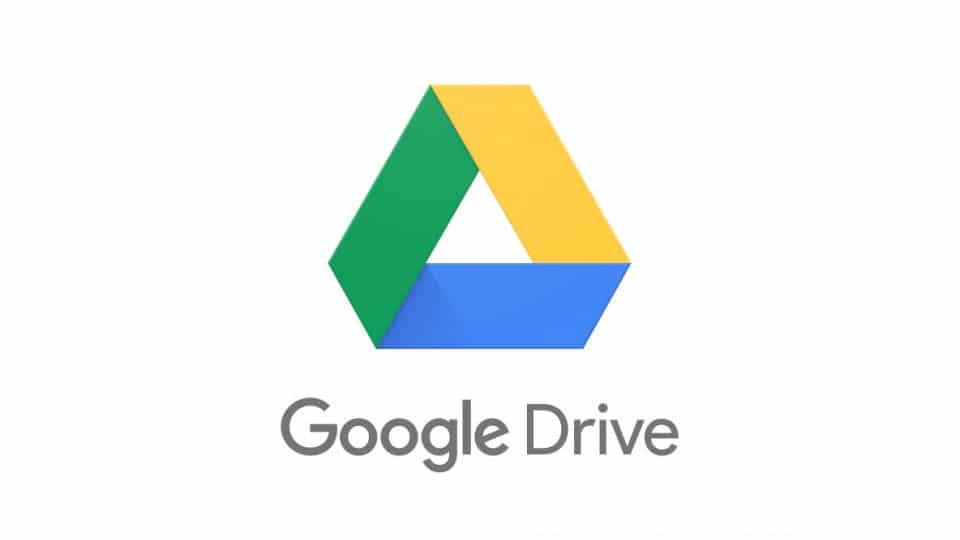
Google Drive je aplikacija, ki se v sistemu Android privzeto uporablja za shranjevanje v oblaku, zato ga verjetno večina od vas uporablja danes. Ker je brezplačna možnost do 15 GB, je že integrirana v telefon ali tablico in je povezana z Google Računom, tako da bodo varnostne kopije Androida ali aplikacij, kot sta WhatsApp ali Google Photos, shranjene neposredno v samem , zato je v tem pogledu še posebej udobno. Čeprav imamo na voljo tudi nekaj dodatnih možnosti:
OneDrive
OneDrive je Microsoftova platforma za shranjevanje v oblaku. Ta platforma nam daje 5 GB prostega prostora za shranjevanje v oblaku samodejno, ko odprete račun pri nas. Če imamo sklenjeno pogodbo za Microsoft 365 (prej znan kot Office 365), je ta prostor lahko 1 TB. Poleg tega na napravah Samsung po dogovoru med Microsoftom in Samsungom postaja najbolj uporabljena aplikacija v oblaku.
Ima tudi aplikacijo za Android, ki je na voljo v Trgovini Play. Iz njega bomo lahko dostopali do vseh vsebin, ki smo jih shranili v oblak. Poleg tega je tudi možno prenesite in delite z drugimi aplikacijami. Torej, če želimo imeti določene datoteke na telefonu, ali nekomu nekaj poslati, bo to mogoče.
varno shrambo
Dropbox je še ena najpogosteje uporabljanih aplikacij za shranjevanje v oblaku na svetu, poleg tega pa je ena najstarejših na tem področju.
V njem je na voljo brezplačen načrt, ki nam ponuja do 2 GB prostora za shranjevanje v oblaku. Prostora ni veliko, a za mnoge uporabnike Androida je morda dovolj. Poleg tega ponuja funkcije, kot je sinhronizacija vseh fotografij in videoposnetkov, ki jih posnamemo s pametnim telefonom.
To je ena najstarejših in najbolj zanesljivih možnosti na trgu. Njihovi plačljivi načrti nam dajejo veliko več prostora, zato je treba to tudi upoštevati. Aplikacijo lahko brezplačno prenesete na Android iz trgovine Google Play:
iCloud
iCloud je Applova platforma za shranjevanje v oblaku, ki je privzeto na voljo v mobilnih telefonih, tablicah in računalnikih Apple.
To je platforma, ki jo je mogoče uporabljati v sistemu Android, čeprav v tem primeru nima izvorne aplikacije za operacijski sistem Google, za razliko od prejšnjih. Zaradi tega moramo do njega dostopati prek njegovega spletnega mesta, nekaj, kar bomo nato naredili iz brskalnika.
Trenutno je to edina možnost, ki nam jo ponuja Apple, in čaka, da v prihodnosti zaženejo svojo lastno aplikacijo na Androidu, za kar trenutno ne vemo, ali se bo to zgodilo ali ne.